Annuncio pubblicitario
Android fa davvero un buon lavoro nel nascondere la nocciola ai suoi utenti. Quando le cose vanno male, non vedi un muro intimidatorio di testo criptico, proprio come fai su un Mac. Loro... vanno male.
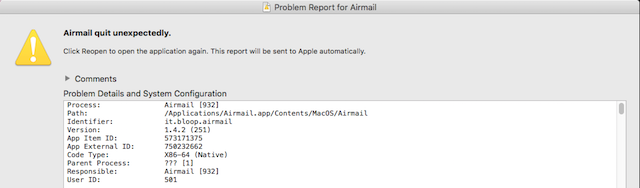
Sebbene sia ottimo per la maggior parte delle persone, è meno utile per gli sviluppatori che vogliono capire perché le loro app non funzionano e per gli utenti esperti che vogliono adottare un approccio più pratico.
Ecco perché logcat è così incredibilmente utile. Ti consente di ottenere un dump dei registri di sistema del tuo telefono o tablet per eseguire il debug dei problemi. Sebbene la maggior parte degli utenti non ne abbia un uso, a volte gli sviluppatori chiedono agli utenti di fornire loro i file di registro del proprio dispositivo quando si verifica un problema. Ecco come installare logcat e come usarlo.
Ottenere Logcat
Prima di iniziare a produrre registri di sistema, devi prima soddisfare alcuni prerequisiti. Il primo è installare il Android Debug Bridge, comunemente
noto come ADB Nuovo su Android Debug Bridge? Come rendere il processo semplice e facileADB è incredibilmente utile per inviare comandi al tuo dispositivo Android dal tuo computer. Per i principianti là fuori, ecco un modo semplice morto per usare ADB. Leggi di più . Questo contiene lo strumento Logcat.Se sei su un Mac, come me, il modo più semplice per farlo è usare il Gestore pacchetti HomeBrew Come installare le app Mac nel terminale usando HomebrewSapevi che puoi installare il software Mac nel Terminale? Ecco come utilizzare Homebrew per installare facilmente le app Mac. Leggi di più . Una volta installato, devi solo eseguire "Brew install android-platform-tools".

Se sei su Linux, i passaggi necessari per installare ADB variano notevolmente tra le distribuzioni. Se sei su Ubuntu, devi solo correre “Sudo apt-get install android-tools-adb”.
Infine, se sei su Windows, hai un paio di opzioni. Innanzitutto, XDADevelopers ha un programma di installazione ADB con un clic, che include i driver necessari e FastBoot. In alternativa, puoi installarlo tramite il gestore di pacchetti Chocolatey, sebbene la versione disponibile non sia la più recente.
Metti il tuo dispositivo in modalità sviluppatore
Successivamente, abiliterai la modalità sviluppatore sul tuo dispositivo. Per farlo, apri le tue impostazioni e vai su “Informazioni sul telefono” o “Informazioni sul tablet”. Quindi, scorri verso il basso fino alla fine dello schermo e tocca "Numero build" sette volte. Una volta fatto, dovrebbe dirti che sei entrato in modalità sviluppatore.
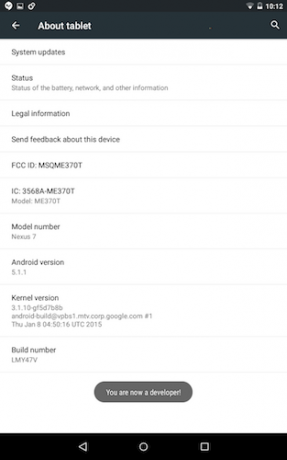
Premi indietro e vai alla directory principale Impostazioni, dove dovresti vedere qualcosa che dice "Opzioni sviluppatore". Clicca quello.
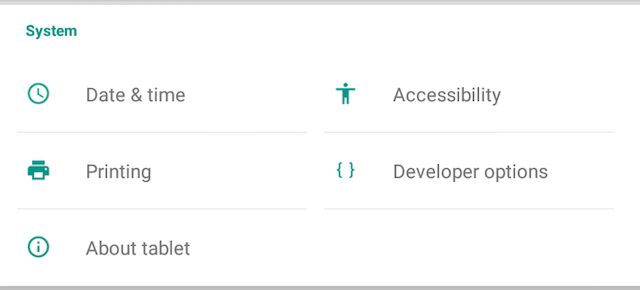
Poi, attiva il debug USB Che cos'è la modalità di debug USB su Android? Ecco come abilitarloDevi consentire il debug USB sul tuo Android? Spieghiamo come utilizzare la modalità di debug per inviare comandi dal PC al telefono. Leggi di più e collega il tuo dispositivo Android al computer. Se tutto ha funzionato bene, sul dispositivo dovrebbe apparire un avviso di poppa.
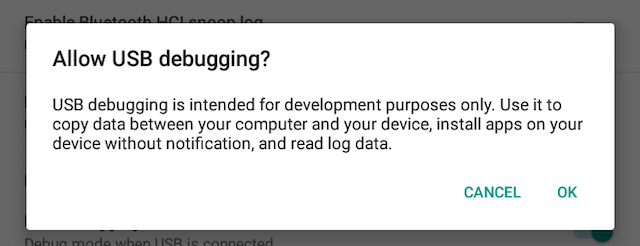
Guardando i registri
Ora possiamo iniziare a guardare i registri. Aprire un nuovo terminale o prompt dei comandi ed eseguire "Adb logcat". Dovresti quindi vedere i messaggi di sistema in cascata nella finestra del tuo terminale. Se non lo fai, significa che qualcosa è andato storto. O il tuo dispositivo non è collegato al tuo computer, ADB non è stato installato correttamente o non hai il debug USB in esecuzione sul tuo dispositivo.
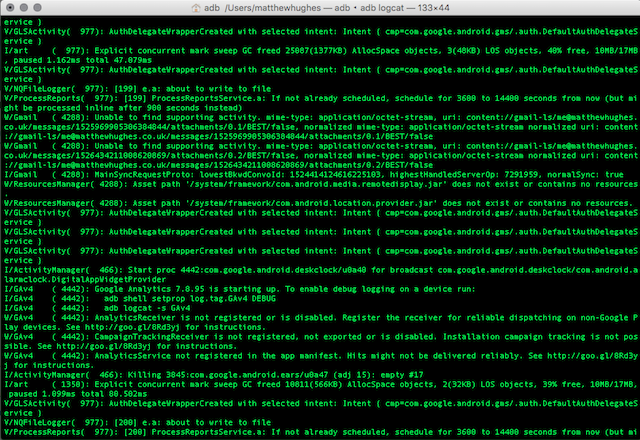
Quindi, cosa succede se si desidera copiare i messaggi di sistema del telefono o del tablet in un file di testo, per un'analisi successiva? Bene, la sintassi per il reindirizzamento dell'output è la stessa su Windows come su un Mac. Corri "Adb logcat> textfile.txt". Puoi anche farlo eseguendo "adb logcat -f nomefile ".
Una volta ottenuto il file di registro, puoi analizzarlo utilizzando Sed e Awk Ogni geek Linux deve conoscere Sed e Awk. Ecco perché...Due delle utility Linux più criminalmente sottovalutate sono sicuramente Sed e Awk arcani. Ma cosa sono? Come vengono usati? E come semplificano l'elaborazione del testo? Leggi di più o grepoppure puoi semplicemente inviarlo allo sviluppatore che lo ha richiesto.
Vale la pena sottolineare che logcat funzionerà per tutto il tempo che glielo dici. Se stai copiando l'output in un file di testo e dimentichi di terminare la connessione, non dovresti essere sorpreso se finisci senza spazio sul disco rigido. Per chiuderlo, basta premere CTRL-C.
Come ti dirà chiunque abbia mai lavorato in DevOps o nell'amministrazione dei sistemi, i file di registro possono estendersi facilmente nel file decine di gigabyte, e oltre. Sei stato avvisato.
Una nota sull'uscita del filtro
Vale la pena notare che puoi dire a logcat di dare la priorità a determinati tipi di output. Se esegui logcat con il flag "V" ("adb logcat V"), vedrai assolutamente tutto. Questo perché hai attivato la "modalità dettagliata".

Ma ci sono altri trigger che mostrano tipi più specifici di messaggi di errore. Il trigger "I" mostra solo le informazioni, mentre "D" mostra i messaggi di debug. Per ulteriori informazioni, controlla il funzionario Documentazione di Android Debug Bridge.
Tuttavia, vale la pena notare che, a meno che non sia stato detto diversamente, è meglio eseguire logcat utilizzando le impostazioni predefinite. In questo modo la persona che ha richiesto il file di registro può ottenere tutte le informazioni di cui ha bisogno per riparare la propria app e non perdere nulla.
Esiste una soluzione per i dispositivi rooted?
Attualmente si! Se hai un telefono o un tablet con root, puoi installare "aLogCat" dal Google Play Store. Questo è disponibile in una versione gratuita e una versione a pagamento. Entrambi sono identici, sebbene quest'ultimo supporti finanziariamente lo sviluppatore.
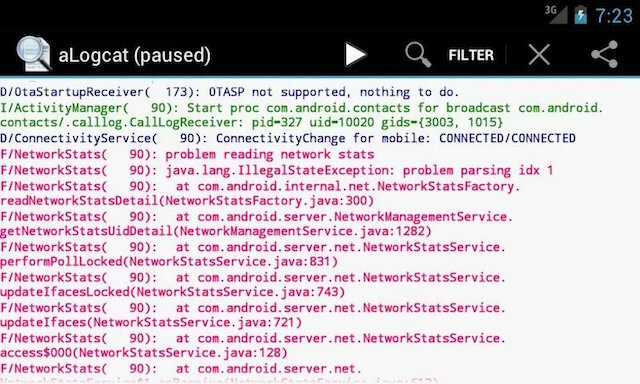
Ciò che rende diverso aLogCat è che viene eseguito direttamente sul dispositivo e include alcune funzionalità che semplificano la gestione dei registri degli errori.
I messaggi sono evidenziati, consentendo di vedere visivamente quali messaggi sono errori e quali sono le notifiche di sistema innocue. Puoi anche condividerli tramite e-mail, bluetooth e su PasteBin tramite PasteDroid.
Se desideri salvare continuamente i tuoi log direttamente su una scheda SD, dovrai scaricare un'altra applicazione chiamata aLogRec. Anche questo è disponibile in una versione gratuita e in una versione per donare e può essere acquistato dal Google Play Store.
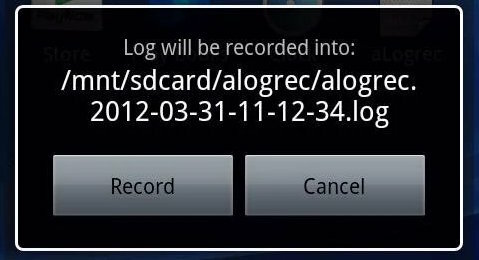
Ma cosa succede se si desidera visualizzare e modificare i file di registro direttamente sul tuo telefono? Per questo, raccomando Vim Touch, che è una versione mobile gratuita di Editor di testo VIM I 7 principali motivi per dare una chance all'editor di testi VimPer anni ho provato un editor di testo dopo l'altro. Lo chiami, l'ho provato. Ho usato ognuno di questi editori per oltre due mesi come il mio principale editore quotidiano. In qualche modo, io ... Leggi di più . L'ho scritto per la prima volta qualche anno fa, quando ho discusso i modi migliori per creare un Ambiente di sviluppo PHP su un dispositivo Android Crea l'ambiente di sviluppo PHP perfetto su AndroidUsare una tastiera virtuale orribile per scrivere un aggiornamento dello stato di Facebook è abbastanza male. Scrivere codice su Android? Perire il pensiero. Leggi di più .
Prima di concludere, voglio sottolineare che il rooting del telefono può comportare il telefono essere più suscettibile al malware e alcune applicazioni (in particolare le applicazioni bancarie) no Lavorando.
Se stai considerando il root del tuo dispositivo La guida completa al rooting del tuo telefono o tablet AndroidQuindi, vuoi eseguire il root del tuo dispositivo Android? Ecco tutto ciò che devi sapere. Leggi di più solo per accedere ai file di registro, io fortemente consigliamo invece di utilizzare l'approccio tethered basato su ADB. È altrettanto facile e modo più sicuro.
A voi!
Hai mai dovuto procurarti il registro di sistema del tuo telefono o tablet? Come mai? L'hai trovato facile? Quale metodo hai usato? Fammi sapere nei commenti qui sotto.
Matthew Hughes è uno sviluppatore e scrittore di software di Liverpool, in Inghilterra. Raramente si trova senza una tazza di caffè nero forte in mano e adora assolutamente il suo Macbook Pro e la sua macchina fotografica. Puoi leggere il suo blog all'indirizzo http://www.matthewhughes.co.uk e seguilo su Twitter su @matthewhughes.